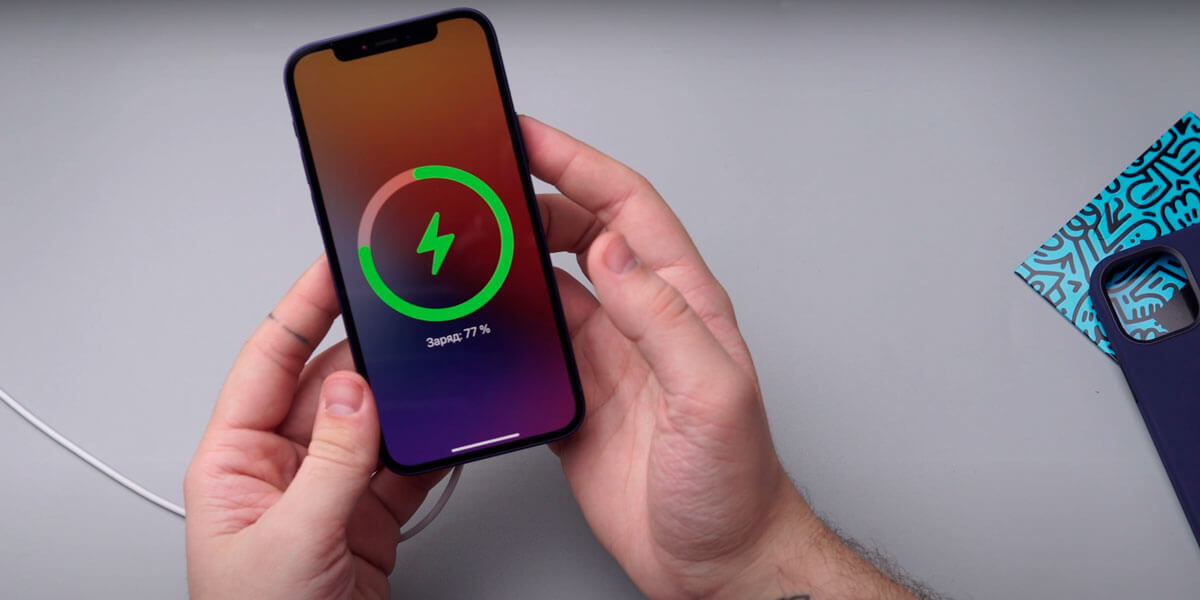Hoe de levensduur van de batterij van uw iPhone 12 . te controleren
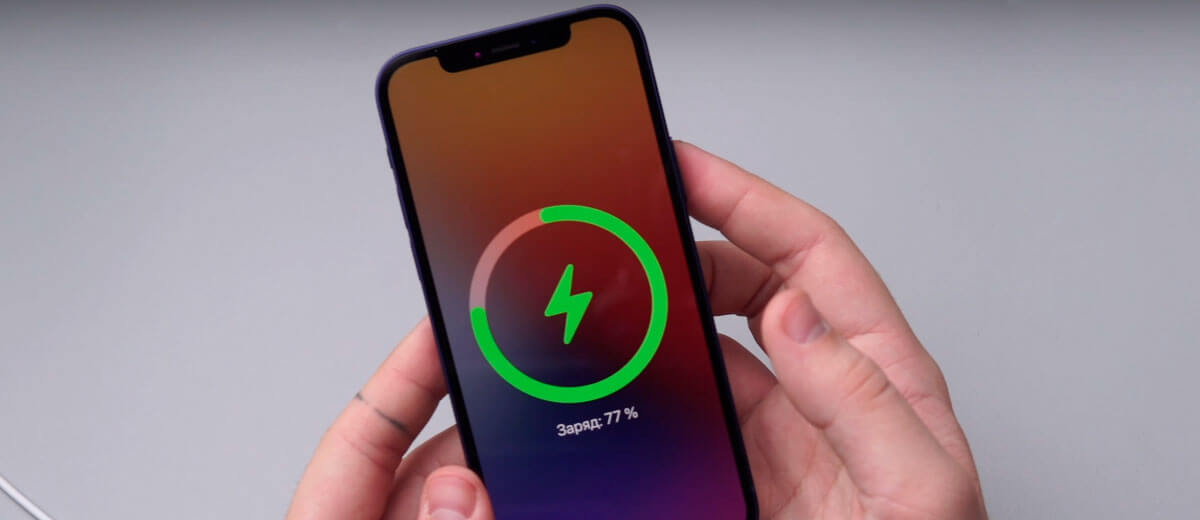
Voordat we beginnen met het aanbevelen van hoe u de levensduur van uw iPhone 12-batterij kunt maximaliseren, moet u zich vertrouwd maken met hoe lang uw apparaat meegaat op een enkele lading.
Volgens Apple is dit hoe lang je je iPhone 12 kunt gebruiken zonder op te laden:
iPhone 12mini:
Video afspelen: tot 15 uur Streaming video afspelen: tot 10 uur Audio afspelen: tot 50 uur
iPhone 12:
Video afspelen: tot 17 uur Streaming video afspelen: tot 11 uur Audio afspelen: tot 65 uur
iPhone 12 Pro:
Video afspelen: tot 17 uur Streaming video afspelen: tot 11 uur Audio afspelen: tot 65 uur
iPhone 12 ProMax:
Video afspelen: tot 20 uur Streaming video afspelen: tot 12 uur Audio afspelen: tot 80 uur




Houd er ook rekening mee dat als je naar muziek luistert in een van de services (Spotify, YouTube of Apple Music) en tegelijkertijd games speelt of foto’s verwerkt in een van de applicaties, de bedrijfstijd van je iPhone 12 zal zijn veel korter dan de bovenstaande cijfers.
U kunt controleren welke app de meeste batterij verbruikt door Instellingen te openen en vervolgens naar het tabblad Batterij te gaan. U krijgt een volledige lijst te zien met alle apps die de meeste capaciteit op uw apparaat verbruiken.
Is het mogelijk om de weergave van batterijpercentages op iPhone 12 in te schakelen?
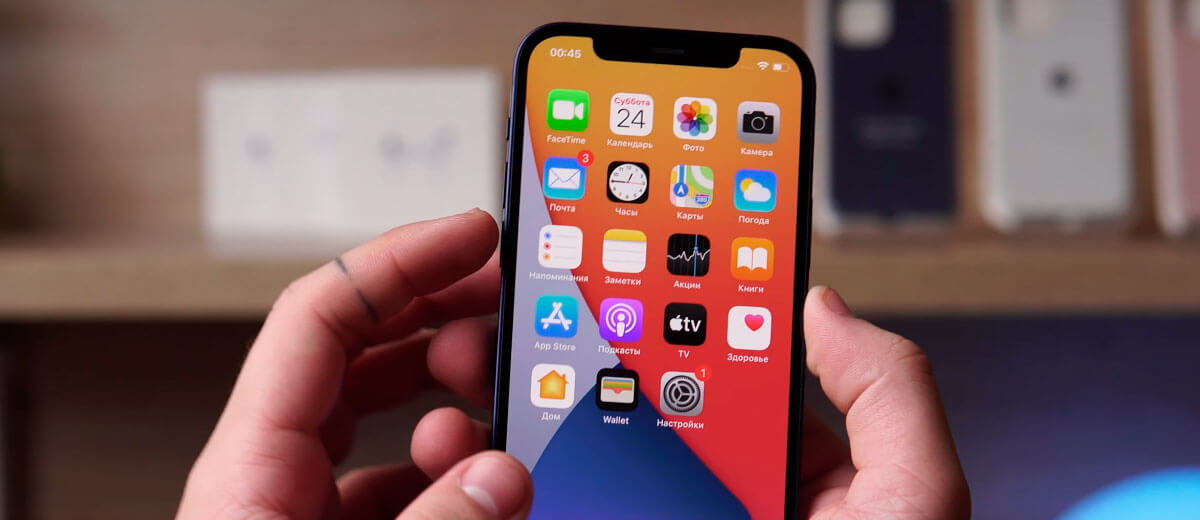
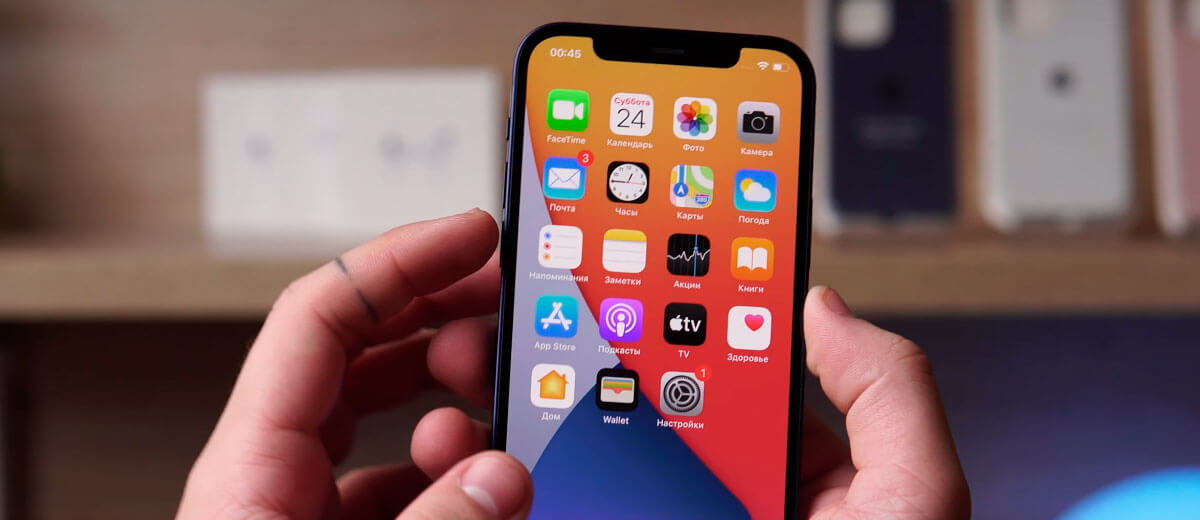
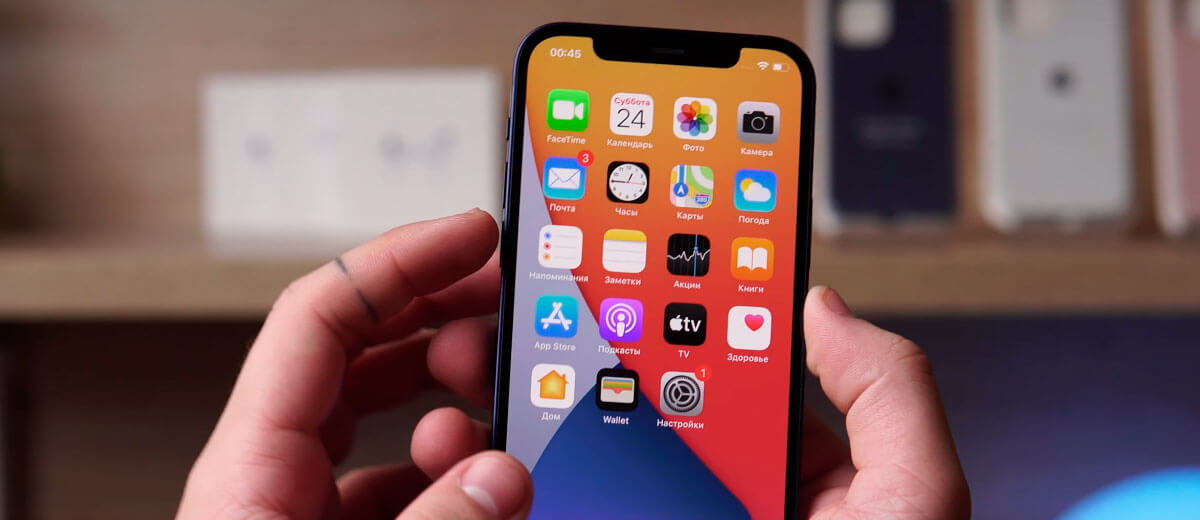
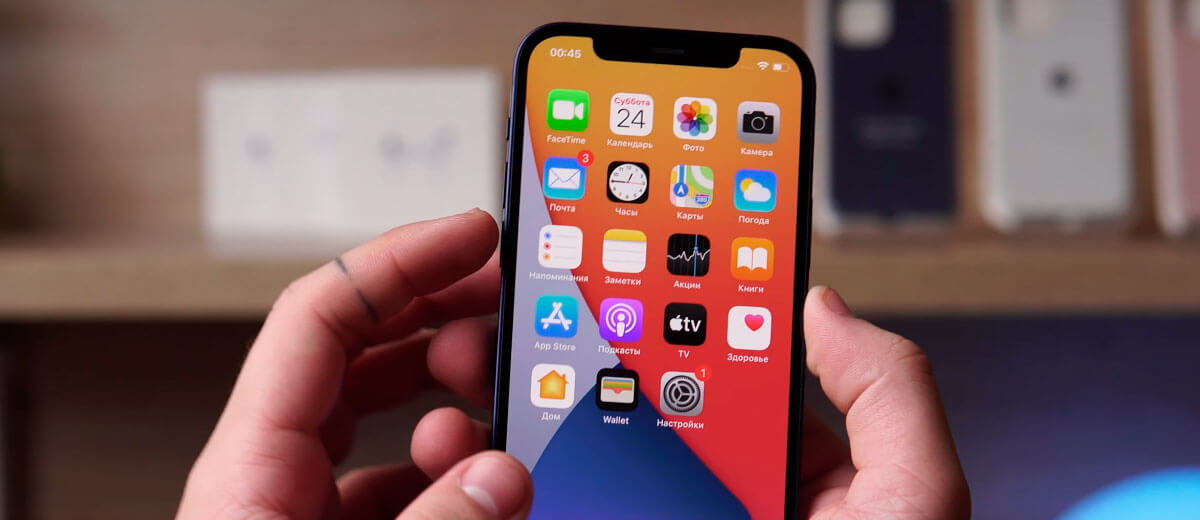
Nee, dit kan helaas niet. Maar je kunt een widget toevoegen om het batterijpercentage op het startscherm van je iPhone 12 weer te geven, en je kunt ook het resterende batterijpercentage zien door vanaf de bovenkant (vanuit de rechterhoek van het scherm) naar beneden te vegen.
Een batterijwidget toevoegen in iOS 14:
- Druk op een lege plek op je iPhone-scherm totdat de bewegingsmodus is geactiveerd. Klik dan bovenaan op “Meer”. Ga daarna naar de onderkant van het menu en selecteer “Batterij”. Kies vervolgens de grootte van de widget en voeg deze toe aan je startscherm.
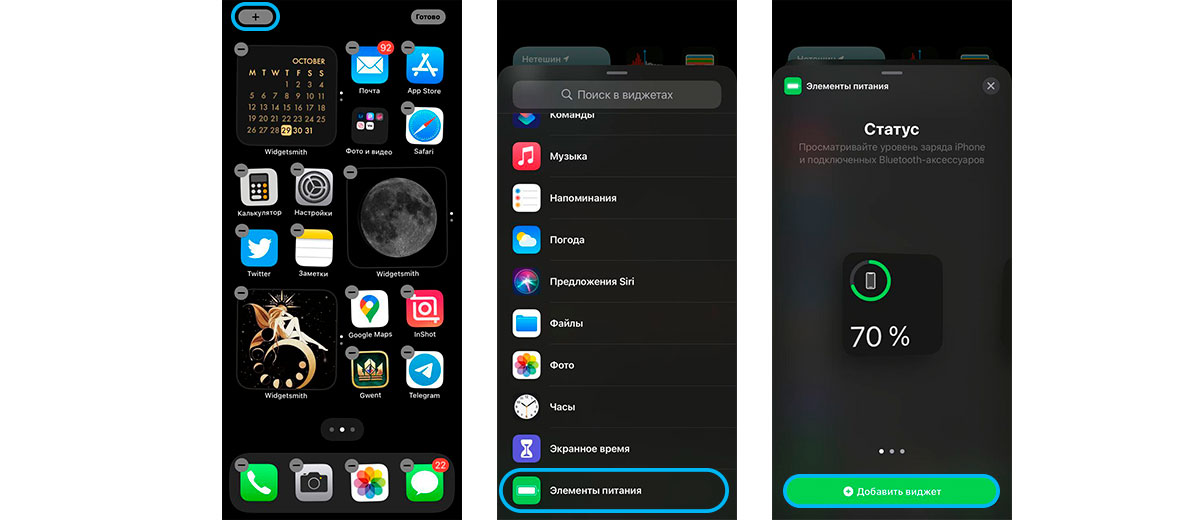
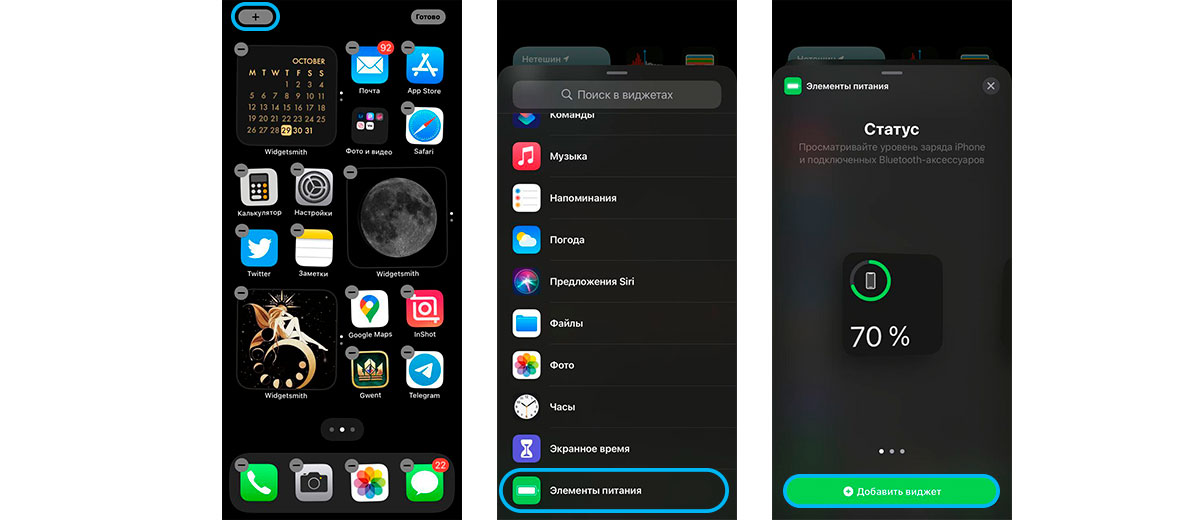
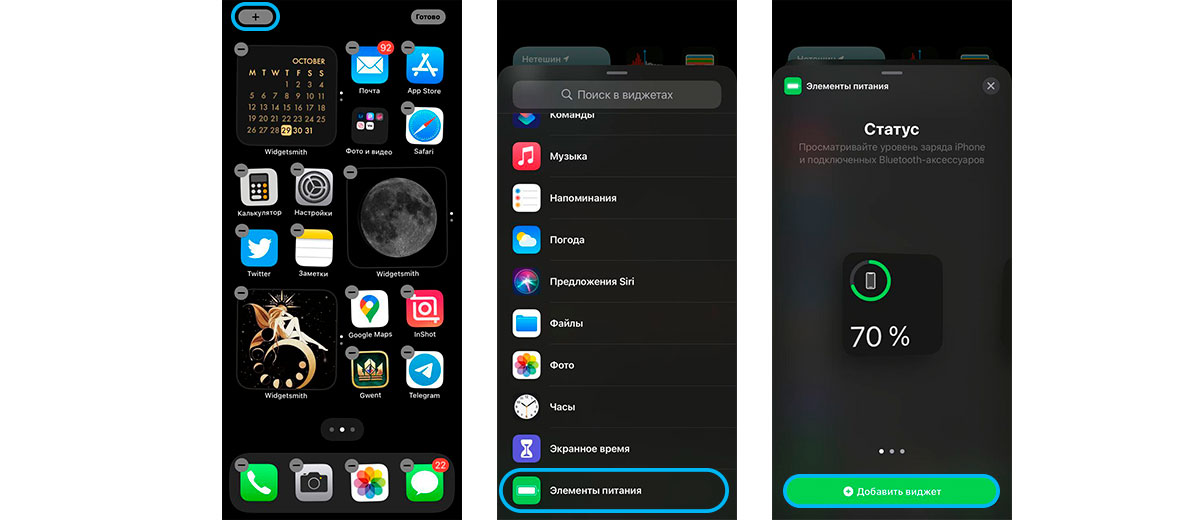
iPhone-batterij – Apple-tips
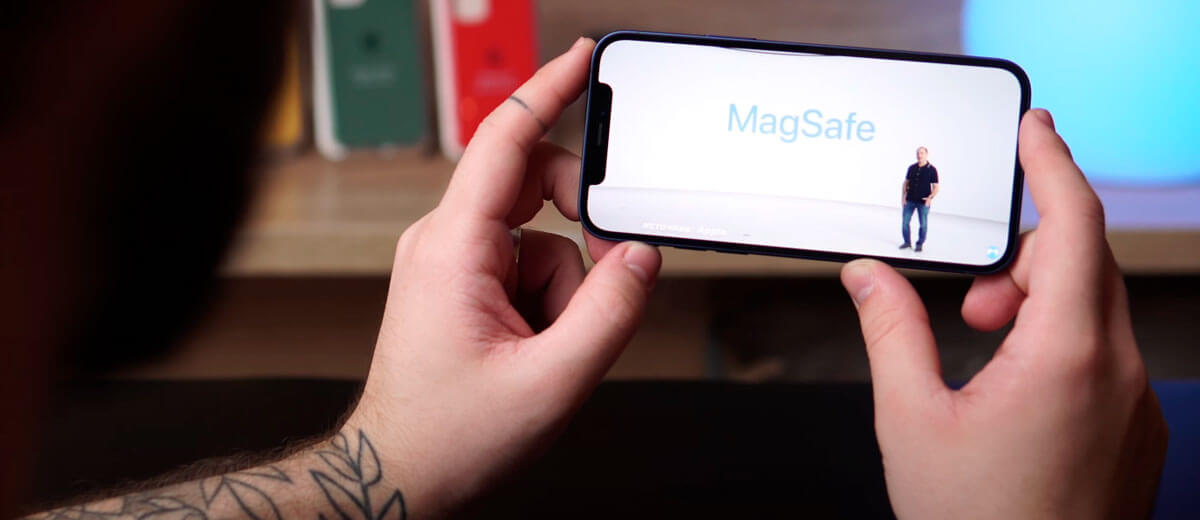
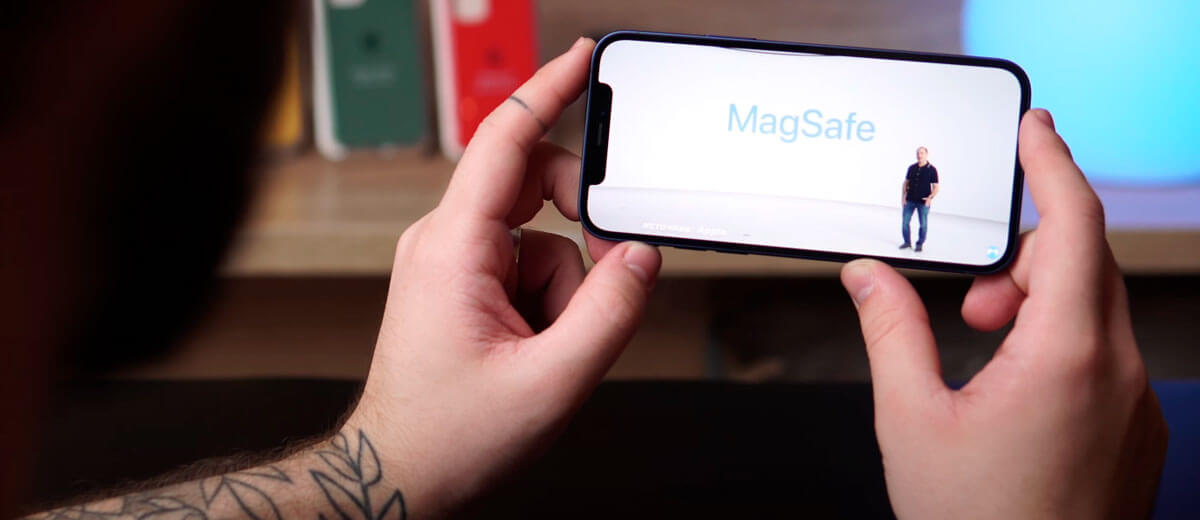
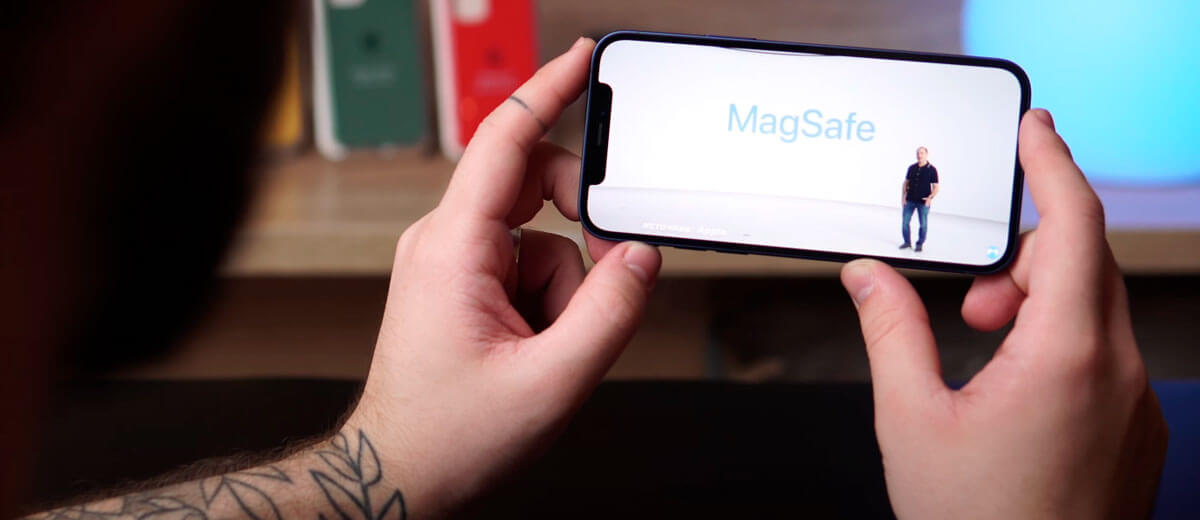
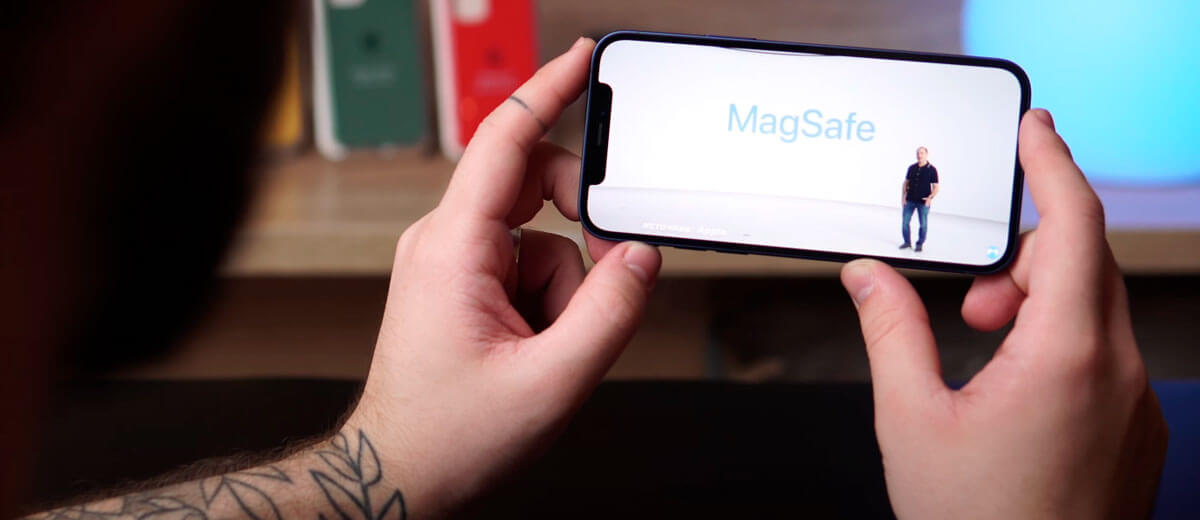
Vanaf iOS 14 heeft Apple persoonlijke tips gegeven om je te helpen de batterij van je iPhone te optimaliseren.
Je kunt ze zien als:
- Ga naar je iPhone-instellingen. Open vervolgens het tabblad Batterij. Ga daarna naar het menu “Optimalisatietips”.
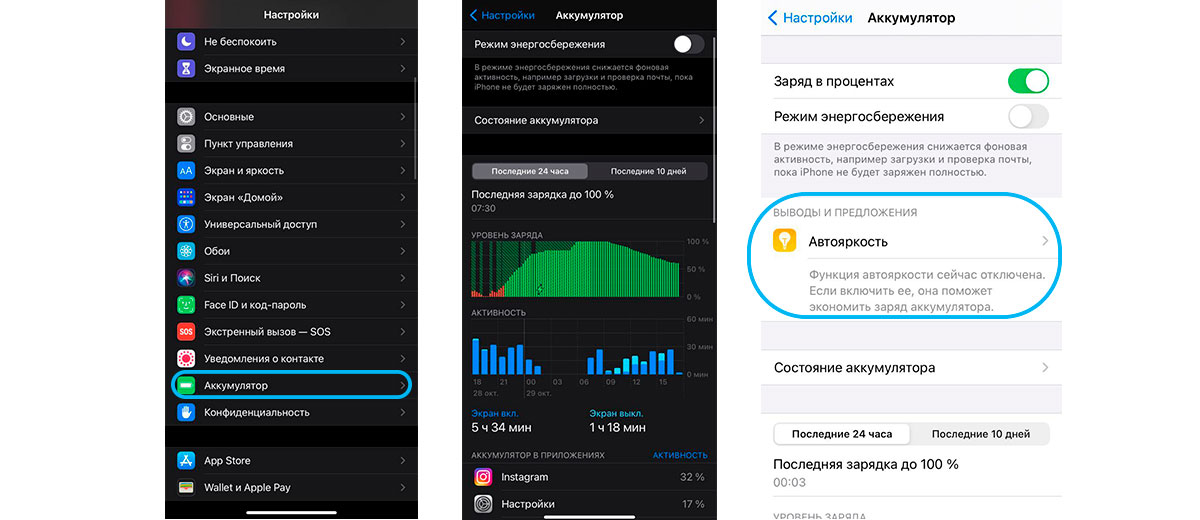
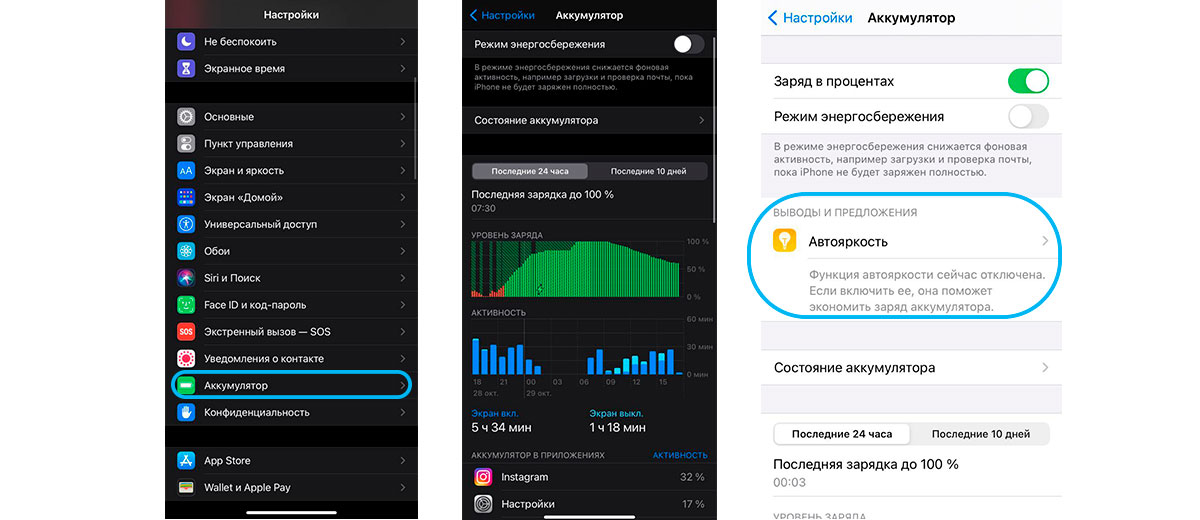
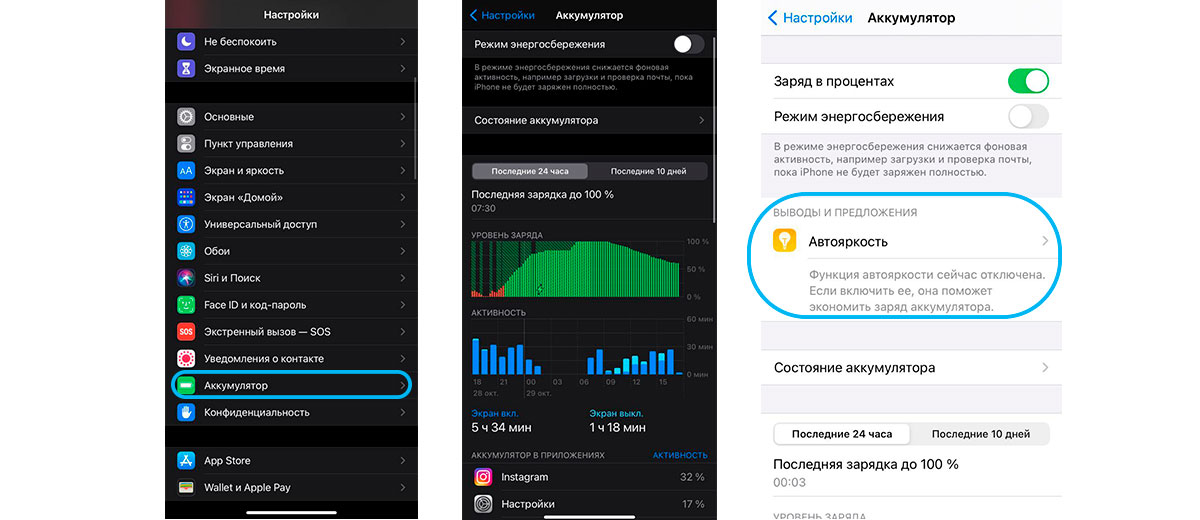
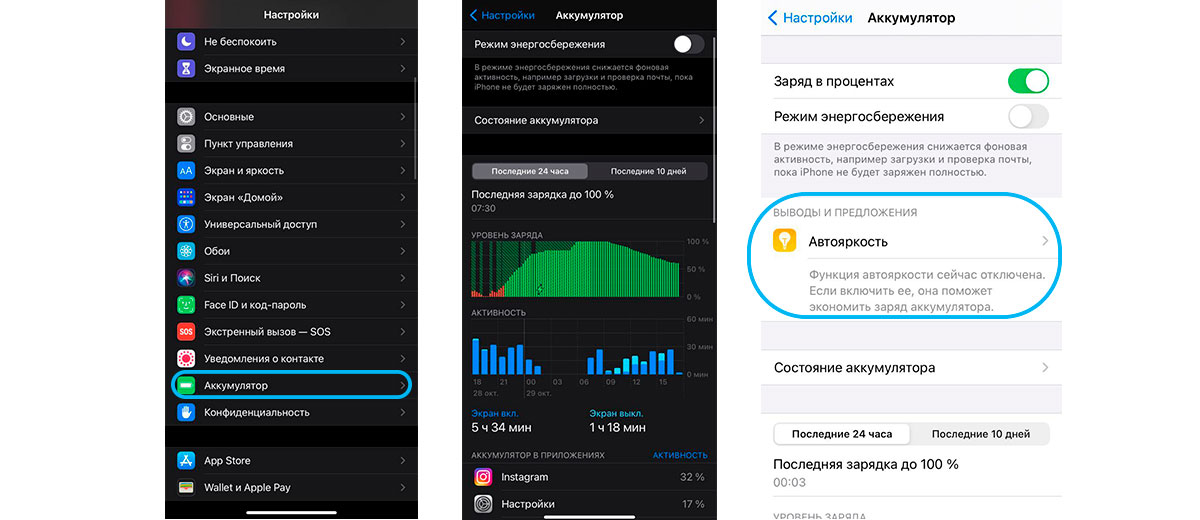
Opmerking: niet alle gebruikers hebben zo’n menu. Als uw systeem volledig is geoptimaliseerd, wordt het niet weergegeven.
Tips om de batterijduur van de iPhone 12 te verlengen




Nu kun je in de echte tips springen om je iPhone 12 te optimaliseren voor een langere levensduur van de batterij.
1. Installeer de nieuwste iOS-update
iPhone 12 wordt geleverd met iOS 14.1 vooraf geïnstalleerd. Op dit moment is dit de laatste update, maar het is verre van perfect. Er werden veel bugs opgemerkt in iOS 14.1, om nog maar te zwijgen van de bètaversie. Veel gebruikers, waaronder early adopters van de iPhone 12, hebben geklaagd dat de batterij van hun apparaat na de update sneller leegloopt. Zeker als ze in de VS 5G gebruikten.
Het is dan ook niet verwonderlijk dat Apple binnenkort besluit om een update naar iOS 14.2 uit te brengen met verbeteringen en bugfixes. En we raden u aan deze bij te werken zodra de openbare versie beschikbaar is.
2. Dood apps die je batterij leegmaken.
Hierboven hebben we beschreven hoe u de lijst met apps kunt bekijken die de meeste batterij verbruiken. Met deze gegevens kunt u de applicatie verwijderen of voorkomen dat dergelijke applicaties geolocatie (op de achtergrond) verkrijgen, of de webversie van de applicatie gebruiken.
3. Schakel geolocatieservices in applicaties uit.
Als apps geolocatiegegevens op de achtergrond verbruiken, kunnen ze een groot deel van uw kostbare batterijpercentage opslokken.
Hoe het gebruik van geolocatie door applicaties in iOS 14 te beperken:
- Open je iPhone-instellingen. Ga dan naar het privacymenu, open “Locatievoorzieningen” en de gewenste applicatie. Kies “Nooit”.
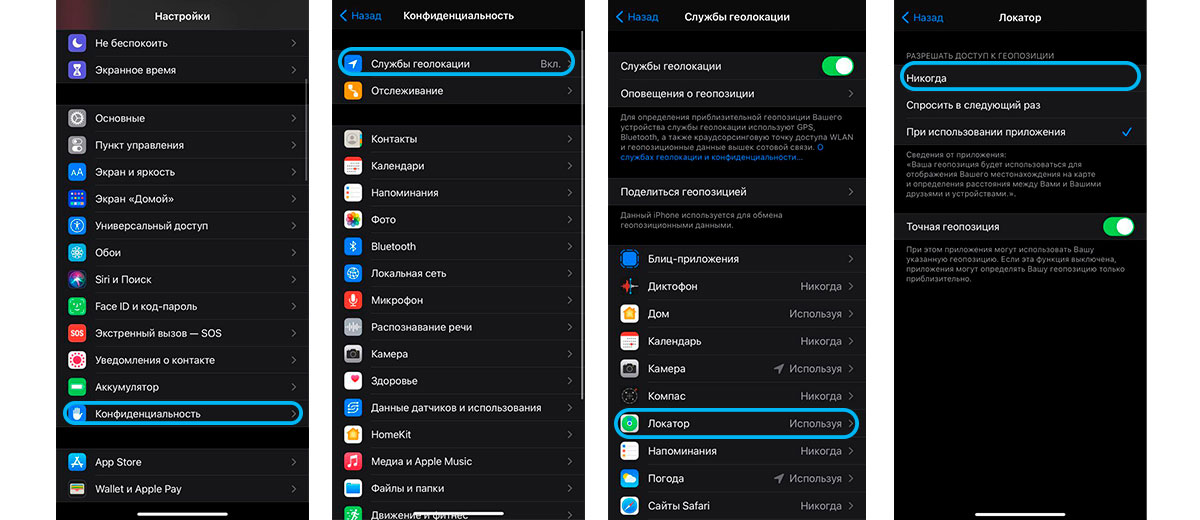
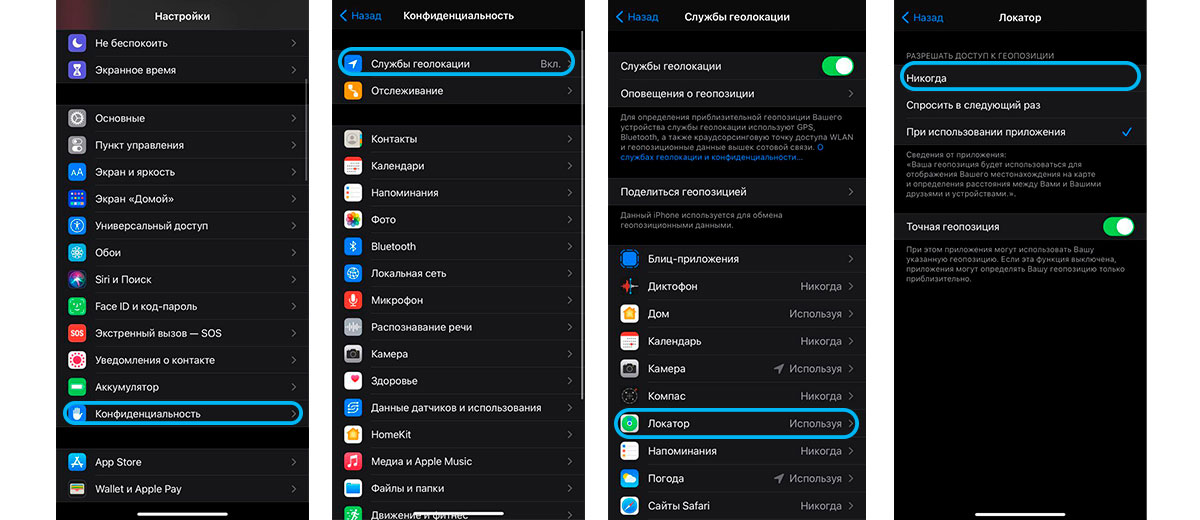
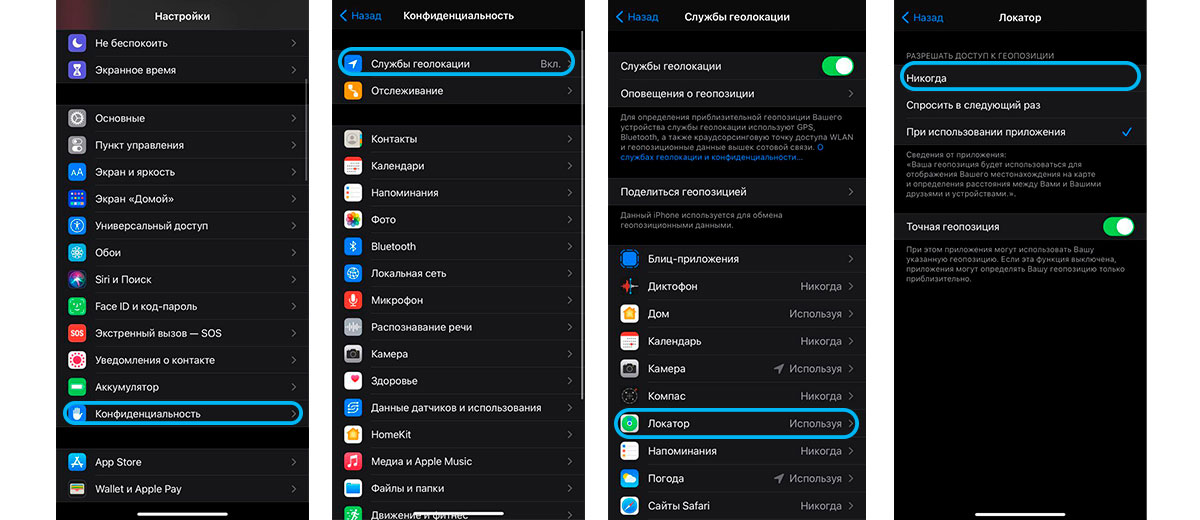
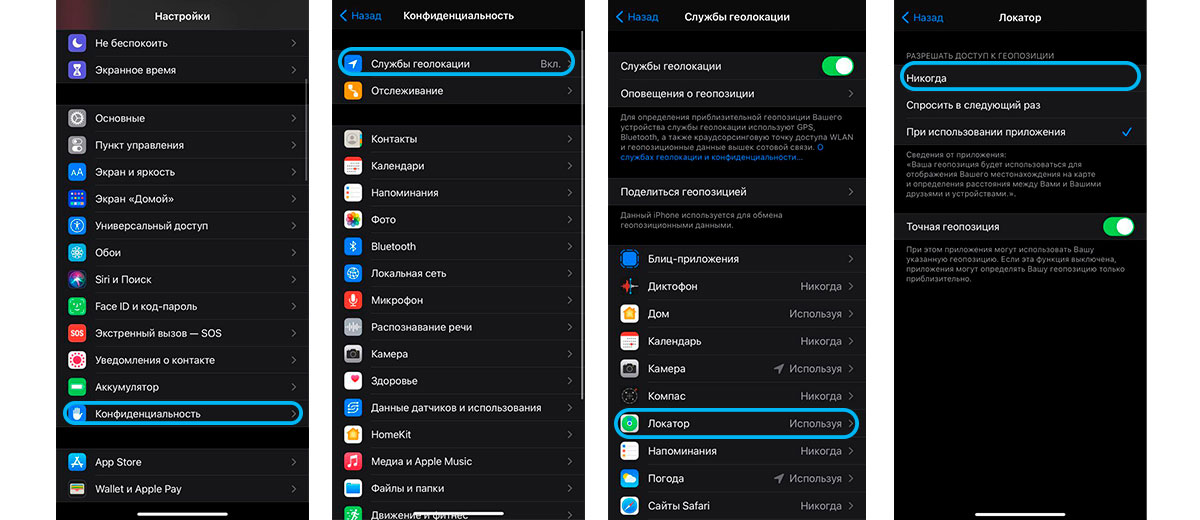
U kunt de toegang tot machtigingen ook beperken in iOS 14-apps:
- Open je iPhone-instellingen. Ga dan naar beneden, zoek de gewenste applicatie, open de instellingen. In de lijst met machtigingen kunt u het gebruik van het lokale netwerk, meldingen en andere machtigingen door de app beperken die uw batterij op de achtergrond leeg kunnen maken.
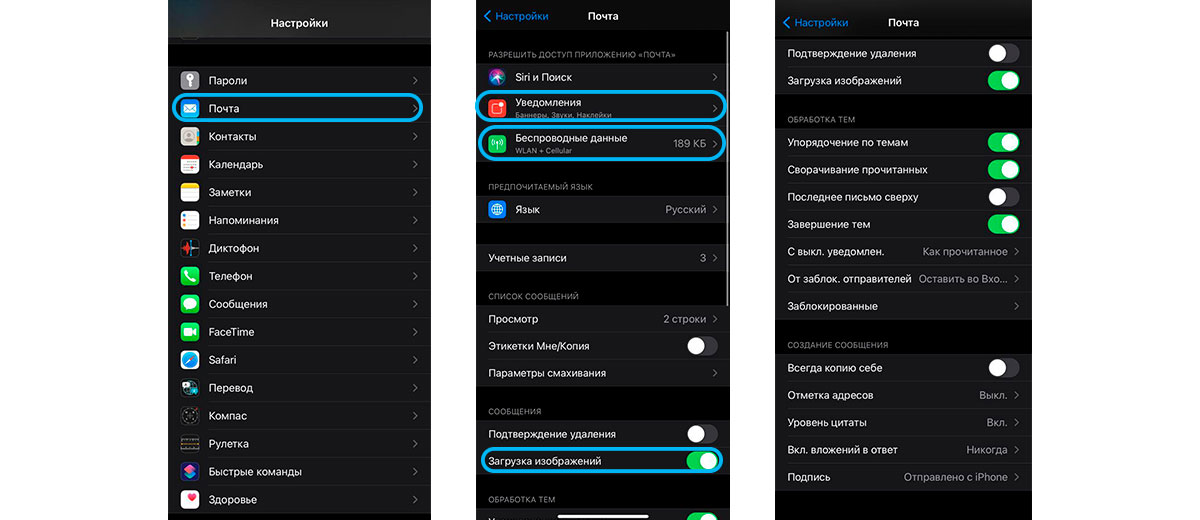
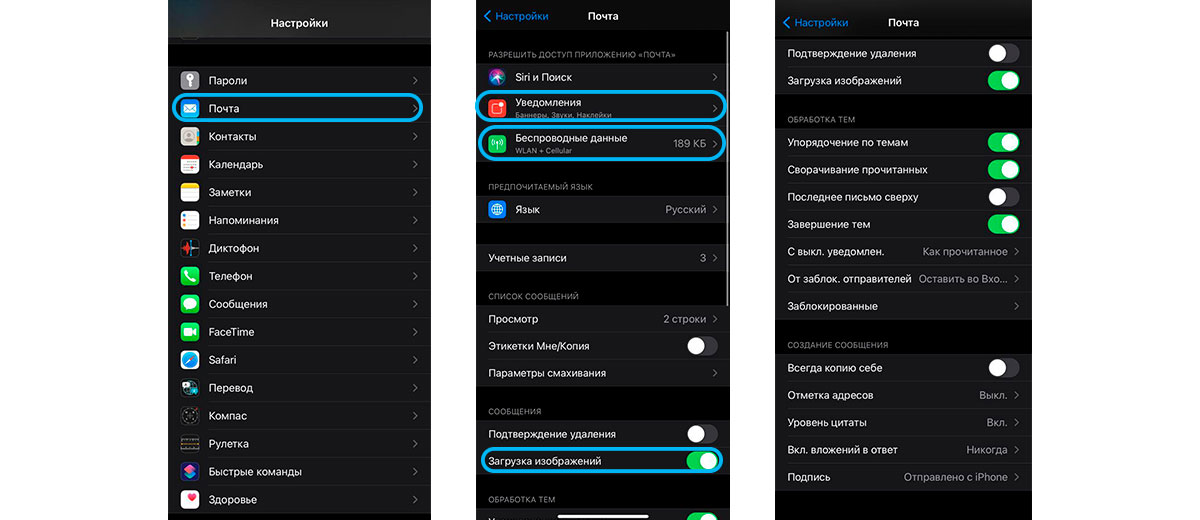
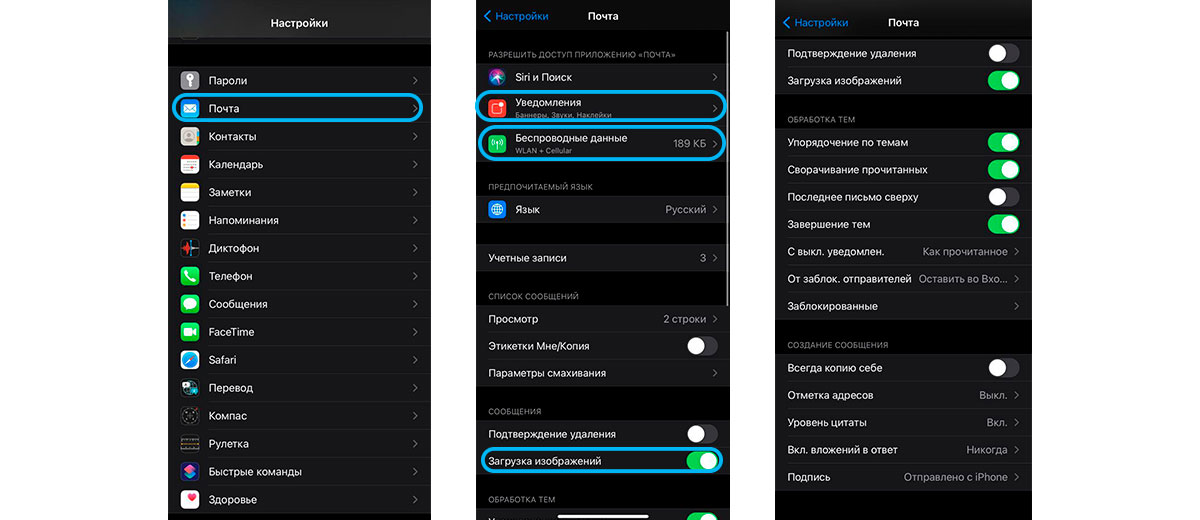
4. Schakel Achtergrondapp vernieuwen uit.
De meeste applicaties in iOS 14 ontvangen updates op de achtergrond: voor het ontvangen van notificaties, nieuwe informatie, enz. Hierdoor kan een kostbare interesse gewoon voor onze ogen smelten. Vooral als je Instagram-, TikTok-, Facebook- of YouTube-meldingen hebt ingeschakeld.
U kunt het vernieuwen op de achtergrond uitschakelen om de batterij te sparen:
- Open je iPhone-instellingen. Ga dan naar het tabblad hoofdinstellingen. Daarna moet u ervoor kiezen om de inhoud bij te werken. Verwijder vervolgens de schakelaars voor apps die veel batterijvermogen verbruiken.
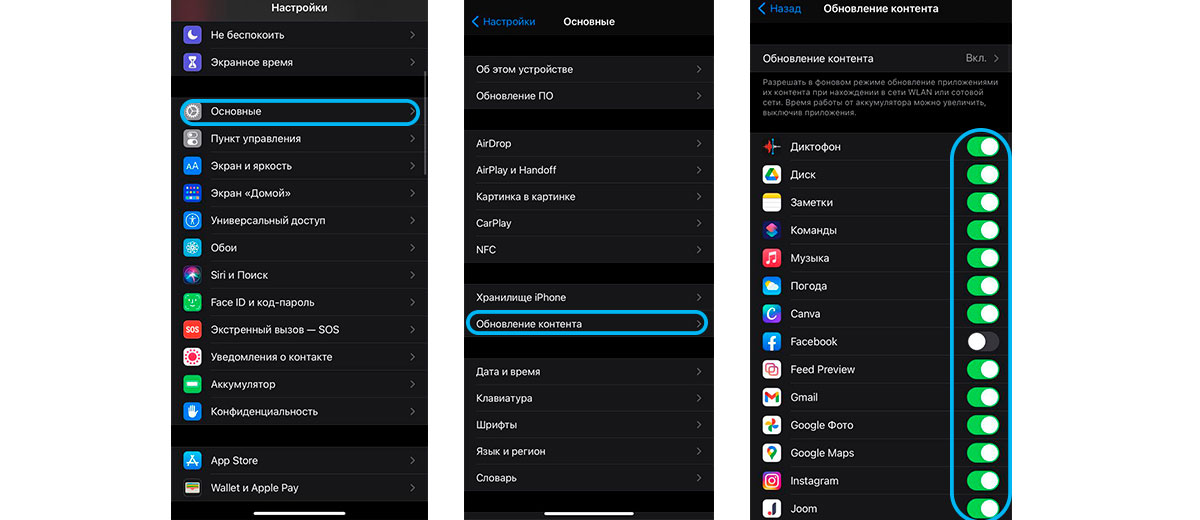
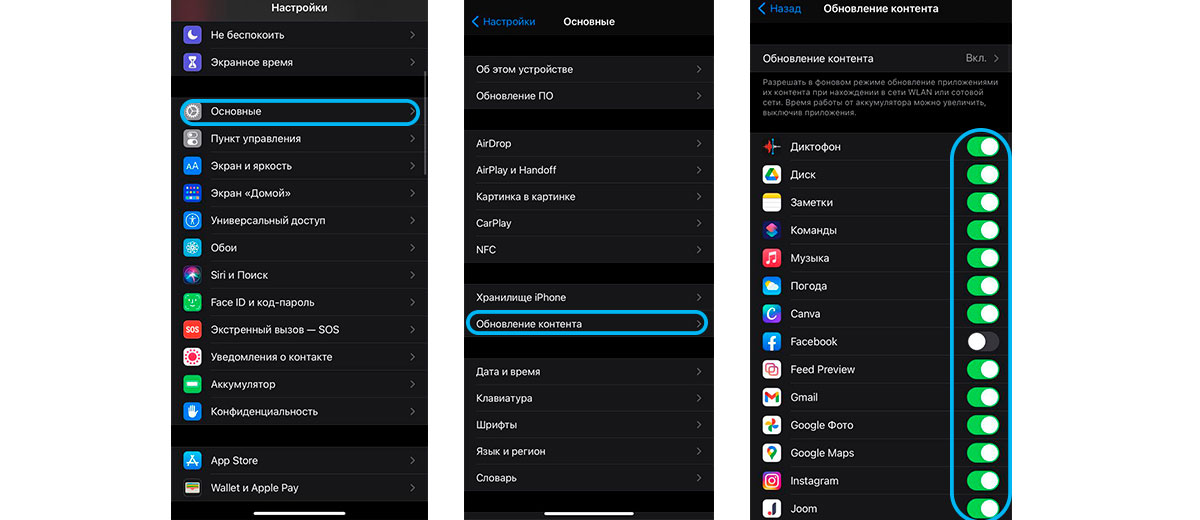
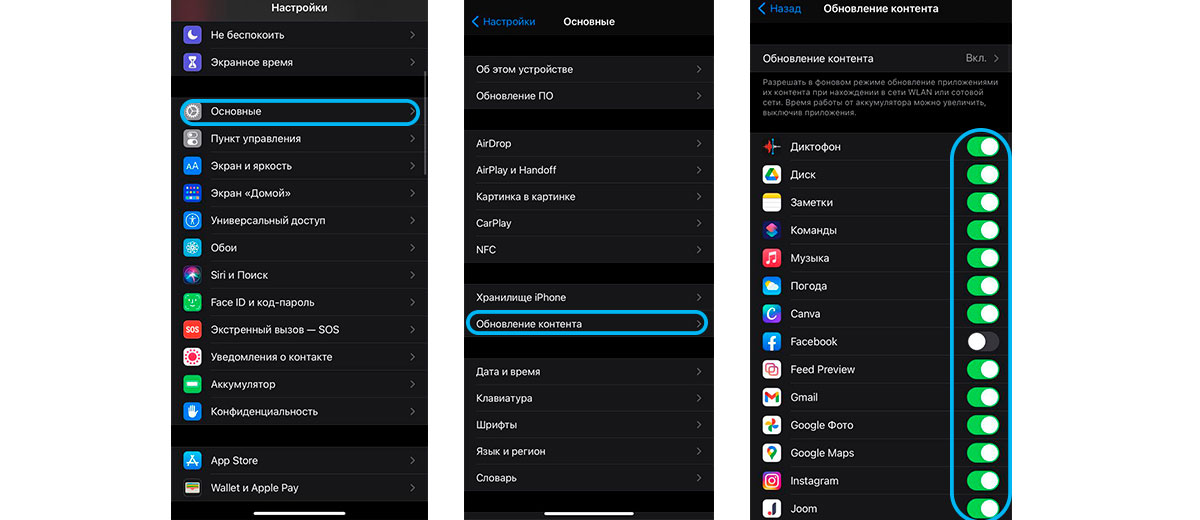
5. Gebruik de donkere modus
Vorig jaar integreerde Apple de donkere modus voor het hele systeem met de update van iOS 13. In iOS 14 is het niet alleen beschikbaar voor het scherm, maar voor veel van de widgets en apps die ondersteuning voor de donkere modus hebben toegevoegd. Dit zou de levensduur van de batterij van de iPhone 12 OLED moeten verbeteren.
Om de donkere modus te gebruiken, hebt u het volgende nodig:
- Open Instellingen op je iPhone. Ga vervolgens naar het menu “Weergave en helderheid”. Selecteer de “Donkere” schermindeling.
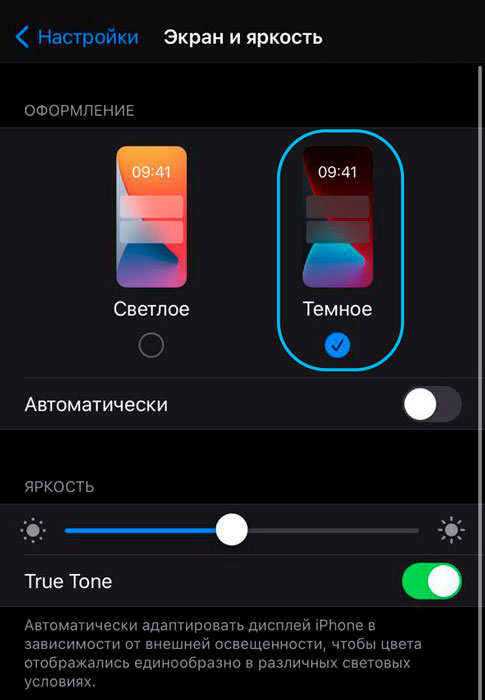
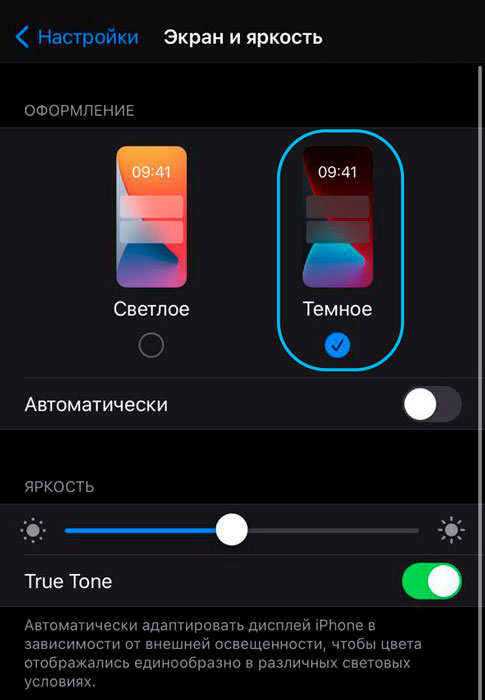
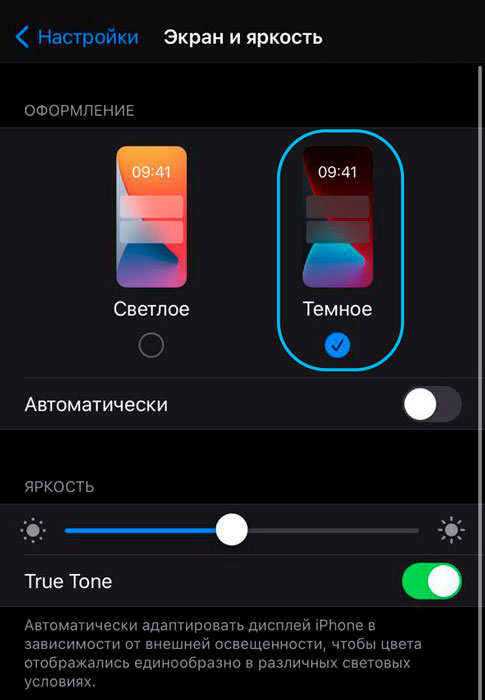
6. Gebruik de energiebesparende modus
Als u dringend de gebruiksduur van uw iPhone moet verlengen, kunt u de energiebesparende modus gebruiken. De energiebesparende modus vermindert tijdelijk het stroomverbruik door e-mailontvangst, app-updates op de achtergrond, automatische downloads en enkele visuele effecten uit te schakelen of te verminderen.
U kunt deze modus inschakelen in uw iPhone-instellingen door naar het tabblad “Batterij” te gaan en de schuifregelaar voor “Energiebesparingsmodus” te verplaatsen.
U wordt ook gevraagd om de energiebesparende modus in te schakelen wanneer u nog 20% batterijlading hebt, en de iPhone schakelt deze automatisch uit wanneer de resterende batterijlading 80% overschrijdt.
7. Leg de iPhone ondersteboven




Als u de iPhone vasthoudt met het scherm naar boven gericht, kan het scherm oplichten wanneer u een melding ontvangt. Maar de iPhone kan detecteren wanneer het apparaat ondersteboven ligt dankzij een omgevingslichtsensor. Als je deze truc doet, licht het scherm niet op wanneer je een melding ontvangt en bespaar je dus een klein percentage batterij.
Plaats de iPhone daarom met de voorkant naar beneden om de levensduur van de batterij te verlengen. Houd er rekening mee dat gezichtsherkenning alleen beschikbaar is op iPhone 5s en nieuwer.
8. Zet het contact uit tijdens het tillen
Raise to Wake schakelt je iPhone 12-scherm automatisch in elke keer dat je het oppakt. Dit kan natuurlijk erg handig zijn als je snel de tijd wilt zien, maar het vreet toch je batterij op.
Hoe uit te schakelen:
- Open instellingen. Ga dan naar “Display & Helderheid”. Verwijder daarna de hendel tegenover “Verhogen bij activeren”.
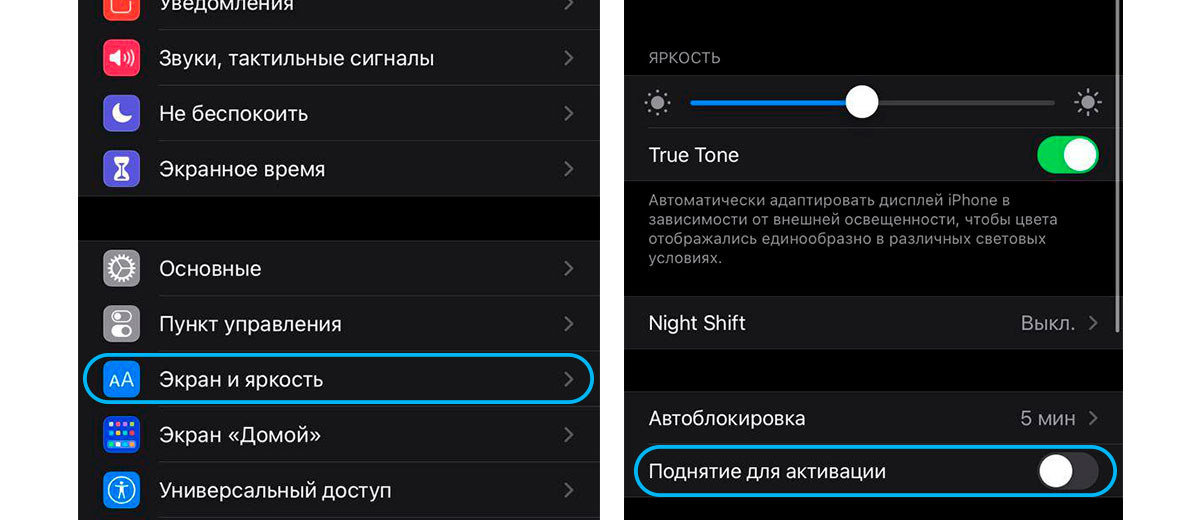
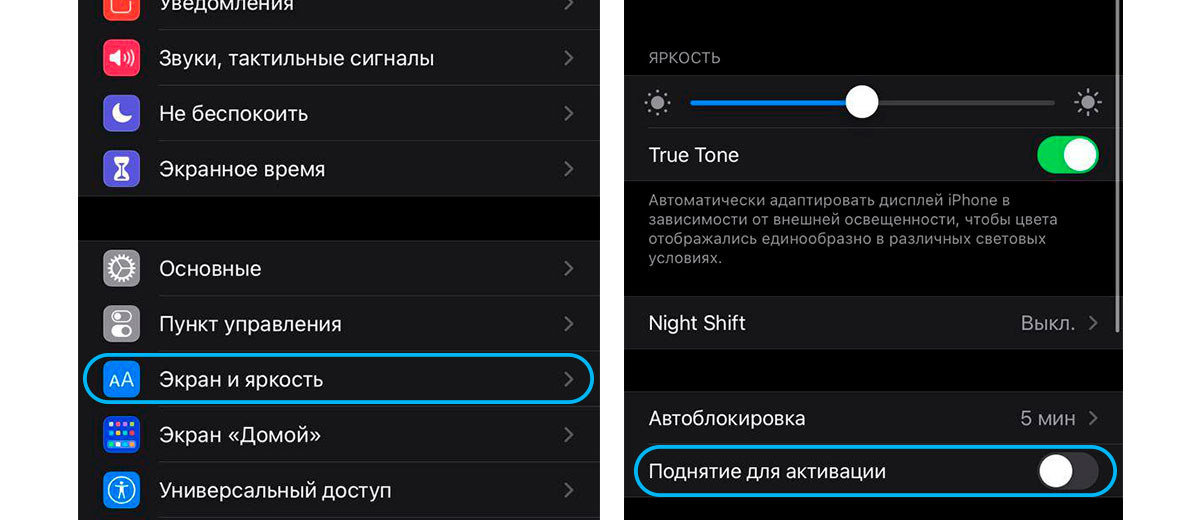
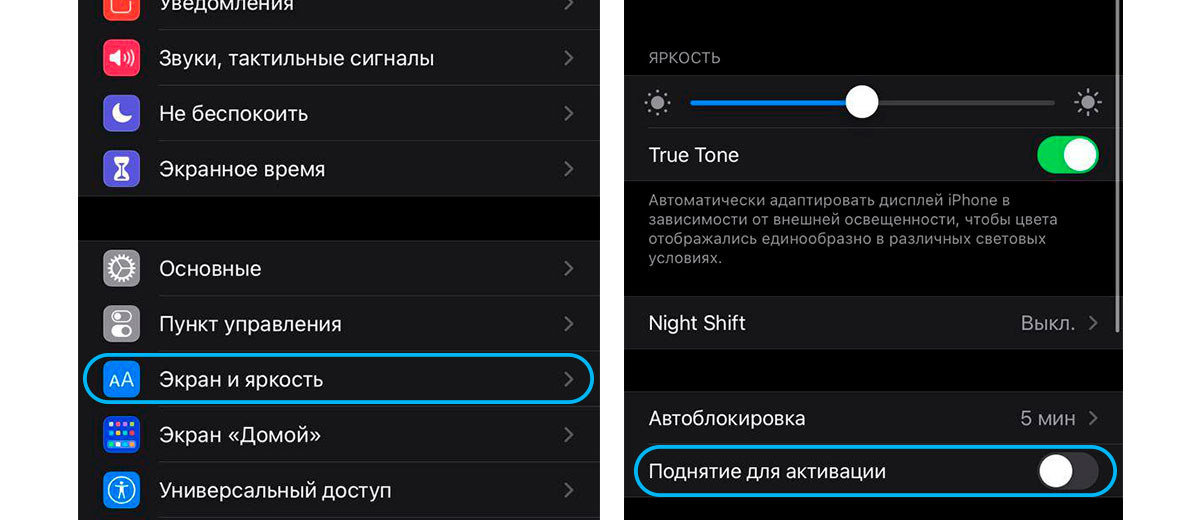
9. Schakel mobiele data en wifi uit wanneer niet in gebruik
Als u mobiele data en wifi gebruikt, kan uw batterij sneller leeg raken, dus we raden u aan om wifi of gegevens uit te schakelen wanneer u deze niet gebruikt. Dit kan worden gedaan in de instellingen of het controlecentrum.
10. Gebruik minder widgets
Widgets en slimme batterijen verbruiken de batterij sneller. Zeker als het gaat om up-to-date content (weer, nieuws, maanstanden, batterijvermogen). Probeer ze minder te gebruiken om de batterij te sparen.
11. Schakel dynamische achtergronden en overgangseffecten uit.
Dynamische achtergronden en overgangseffecten verbruiken ook batterijvermogen. Standaard wordt iPhone 12 geleverd met een dynamische achtergrond die is ingesteld op het vergrendelscherm.
Je kunt ze uitschakelen door ze te vervangen door je afbeelding (trouwens, hier is een selectie van prachtige achtergronden). Of ga gewoon naar iPhone-instellingen, dan Achtergrond en Selecteer Achtergrond. Daar kun je een standaard behang kiezen.
Overgangseffecten kunnen ook de levensduur van de batterij beïnvloeden. Ze kunnen worden uitgeschakeld als:
- Open iPhone-instellingen. Ga dan naar toegankelijkheid. Open vervolgens het tabblad Verplaatsen. En druk op “Beweging verminderen”.
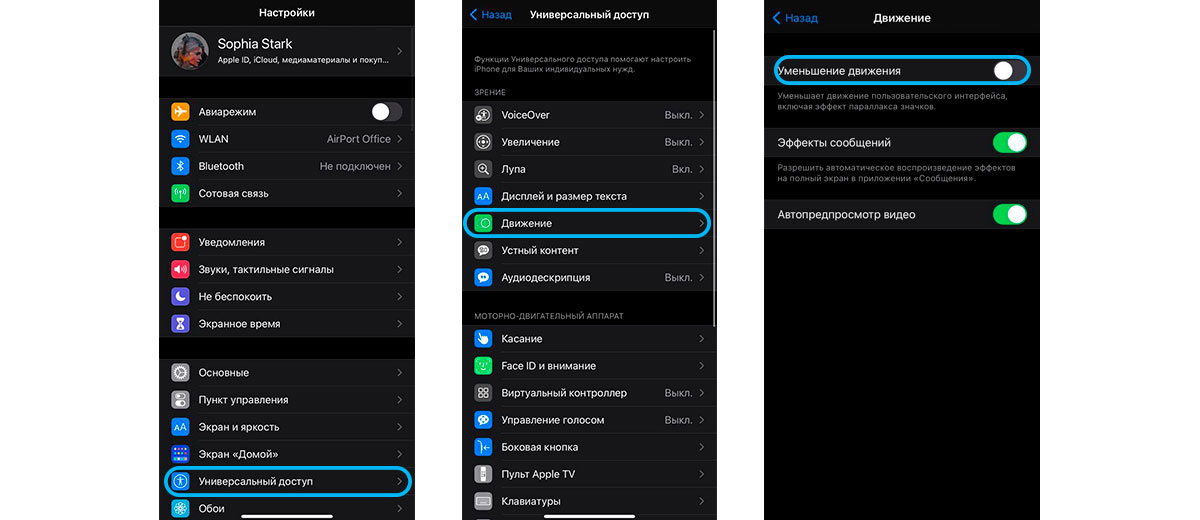
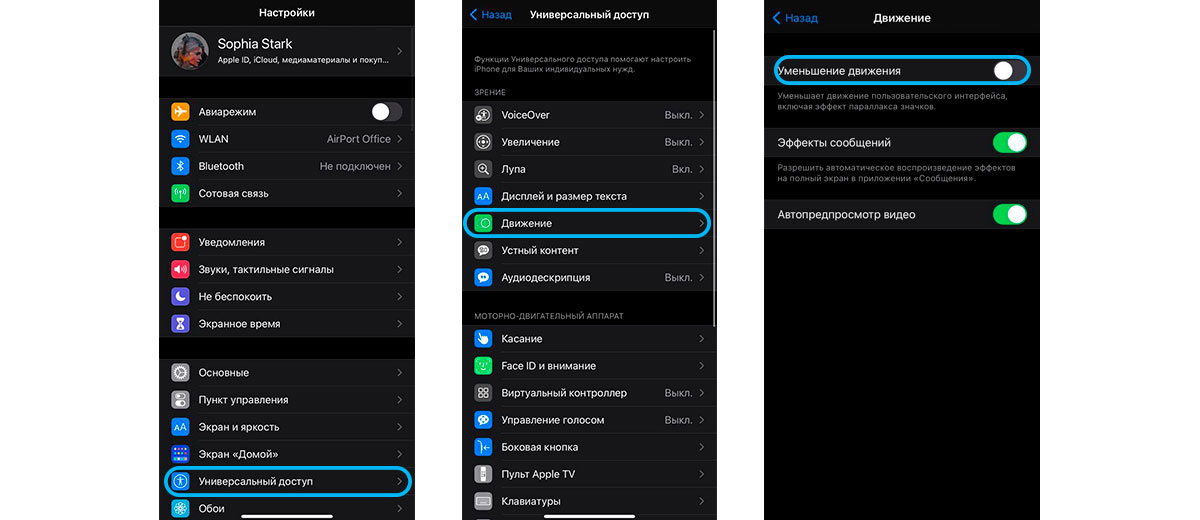
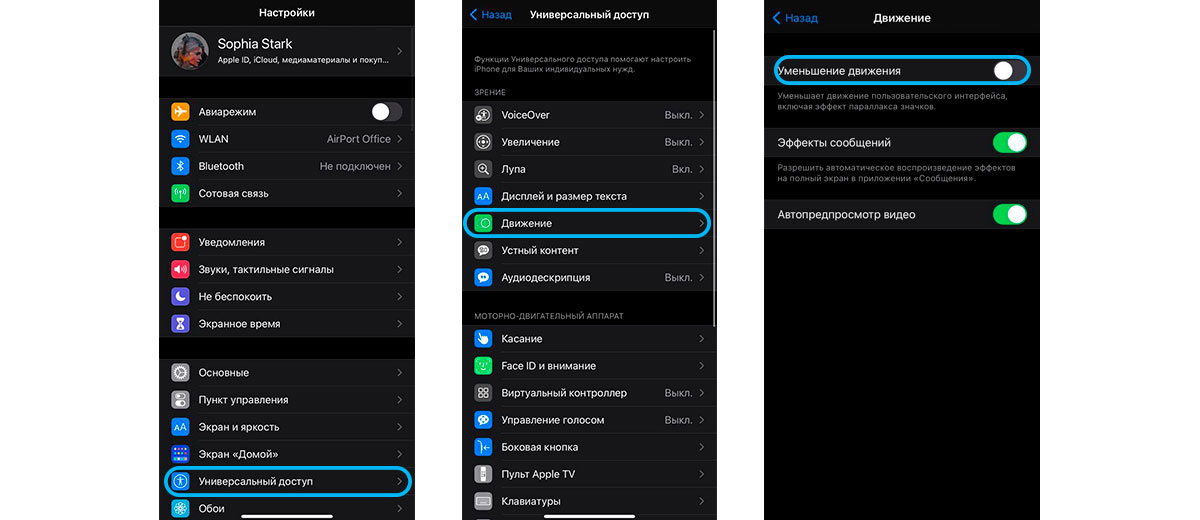
12. Gebruik een geoptimaliseerde belasting
We raden aan om deze functie voor absoluut alle iPhone-gebruikers te gebruiken. Met deze optie leert uw apparaat (als u het ‘s nachts oplaadt) onthouden wanneer u wakker wordt en verlengt het de lading gedurende de nacht, waardoor schade aan de batterij wordt voorkomen.
U kunt geoptimaliseerd opladen inschakelen als:
- Ga in je iPhone-instellingen naar het tabblad “Batterij”. Open vervolgens Batterijstatus en activeer de schakelaar tegenover Geoptimaliseerd opladen.
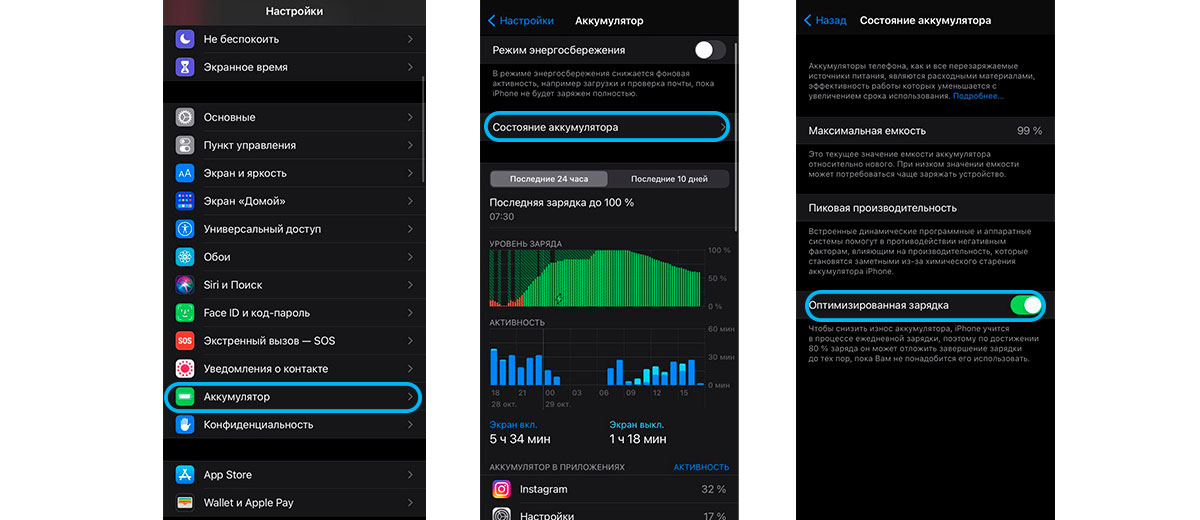
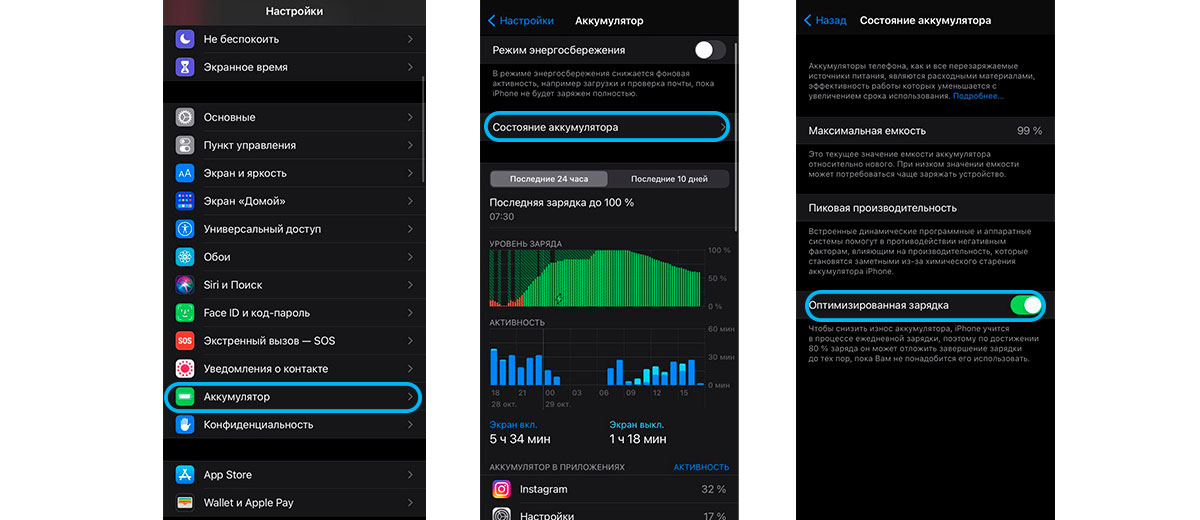
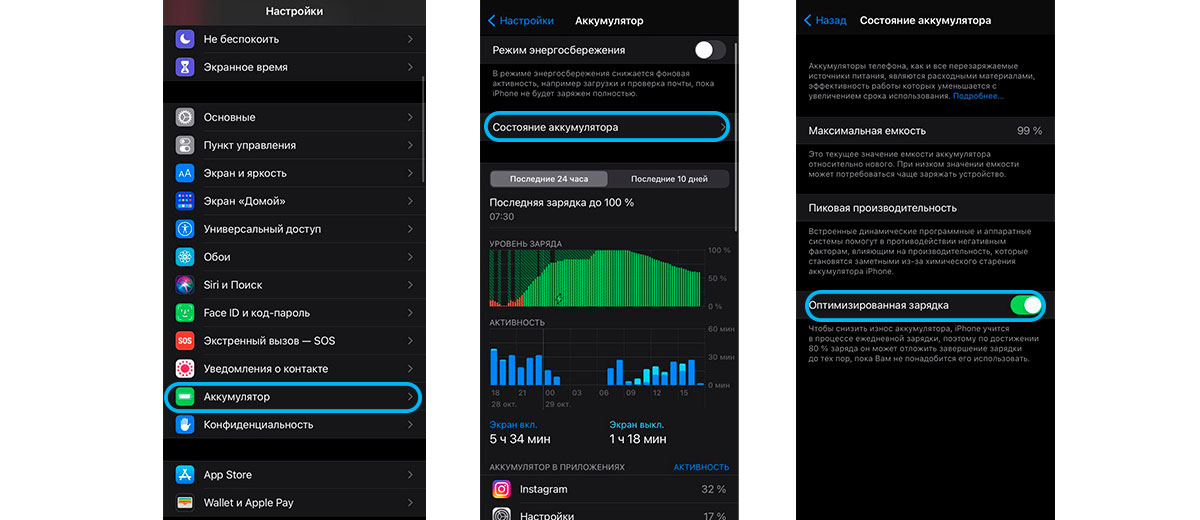
Resultaten
We hopen dat onze 12 tips je zullen helpen om waardevolle oplaadpercentages op je iPhone 12 te besparen. Vergeet ook niet om de batterij voor een lange tijd te sparen; je moet je iPhone 12 goed opladen. En het liefst met originele accessoires. Laat ons in de reacties weten hoe u uw apparaat optimaliseert om langzamer leeg te lopen!